Verwenden des Variationsfeatures für mehrsprachige Websites
Applies To
SharePoint Server-Abonnementedition SharePoint Server 2019 Microsoft Office SharePoint Online Server 2016 Microsoft Office SharePoint Online Server 2013 Enterprise SharePoint in Microsoft 365Eine mehrsprachige Website ist eine einzelne Website, die in mehreren Sprachen reproduziert wird. Der Großteil des Inhalts der Website ist identisch, wird jedoch lokalisiert, um mehrere Sprachen widerspiegeln zu können. In diesem Artikel wird das Variationsfeature beschrieben, das beim Einrichten und Verwalten mehrsprachiger Websites verwendet wird. Sie können dieses Feature in Versionen von Microsoft SharePoint Server als SharePoint Server 2019.
Wichtig:
-
Im September 2018 wurde angekündigt, dass die Dienste für maschinelle Übersetzungen in SharePoint für Microsoft 365 nicht mehr unterstützt werden. Dieser Dienst wird Ende Juli 2022 nicht mehr verfügbar und wird nicht mehr unterstützt.
-
Die Machine Translation Server-API ist als veraltet markiert und steht über das CSOM SharePoint zur Verfügung.
-
Alle vorhandenen Instanzen von Server-APIs für maschinelle Übersetzungen zeigen bis Ende Juli 2022 keine mehrsprachigen Funktionen mehr in Ihrer Microsoft 365-Umgebung an.
-
Wenn Sie moderne Kommunikationswebsites in SharePoint verwenden, empfiehlt es sich, das Moderne Feature für mehrsprachige Websites und Seiten anstelle der Variationen der Maschinellen Übersetzungsdienste zu verwenden.
-
Alternativley können Sie Azure-Übersetzungs-APIsverwenden.
Inhalt dieses Artikels
Terminologie
Bevor Sie eine mehrsprachige Website einrichten, ist es hilfreich, sich mit der Terminologie SharePoint Sprachvarianten vertraut zu machen. In der folgenden Tabelle sind die Schlüsselbegriffe definiert, denen Sie beim Einrichten und Verwalten von Variationen begegnen werden.
|
Begriff |
Definition |
|---|---|
|
Variationen |
Einzelne Instanzen einer Website, die für eine bestimmte Sprache und ein bestimmtes Gebietsschema lokalisiert und/oder übersetzt sind. |
|
Ausgangspunkt für Variationen |
Die Basis-URL für alle Variationen Ihrer Website. Der Ausgangspunkt für Variationen befindet sich üblicherweise auf der Stammwebsite der Websitesammlung, kann aber auch eine Unterwebsite in einer Sammlung sein. Er leitet Websitebesucher anhand der Standorteinstellungen des Browsers auf die entsprechende Variationswebsite um. |
|
Variationsbezeichnung |
Hinweis: Ab September 2018 können Sie keine maschinelle Übersetzung mehr verwenden, wenn Sie in einem SharePoint. Das Sprach-Locale-Paar für eine Variationswebsite und den Bezeichner für die Variationswebsite der obersten Ebene sowie alle Websites, Inhalte usw. unter der Website auf oberster Ebene. Beispielsweise bedeutet die Bezeichnung en-us , dass die Website in Englisch veröffentlicht und Benutzern angezeigt wird, deren Speicherort gemäß den Browsereinstellungen die Vereinigten Staaten ist. Umgekehrt bedeutet en-uk, dass die Website in Englisch veröffentlicht und Benutzern angezeigt wird, deren Browsereinstellungen auf Vereinigtes Königreich hinweisen. Die Bezeichnung ist in der Website-URL enthalten und sieht möglicherweise in etwa so aus: http://contoso.com/en-us. |
|
Quellvariationswebsite |
Die Website, in der der Inhalt verfasst und veröffentlicht wird. Alle Variationswebsites sind Kopien dieser Quelle. Sobald eine Website als Quelle festgelegt wurde, kann sie nicht mehr geändert werden und kann keine andere Website aus der Websitesammlung als Quelle gekennzeichnet werden. |
|
Zielvariationswebsite |
Eine Website, die den größten Teil ihres Inhalts aus der Quellvariationswebsite erhält. In einer Zielvariationswebsite kann neuer Inhalt erstellt werden, dieser Inhalt wird aber nicht an die anderen Websites weitergegeben und existiert ausschließlich in der Website, in der er erstellt wurde. |
|
Variationshierarchie |
Die vollständige Menge der Variationswebsites einschließlich der Quellwebsite. |
|
Variationsseiten |
Veröffentlichungsseiten, die in der Seitenbibliothek der Quellvariationswebsite und der Zielvariationswebsites gespeichert sind. |
|
Microsoft Translator |
Der Dienst, der von SharePoint zur maschinellen Übersetzung von Websiteinhalt verwendet wird. Microsoft Translator ist ein Webseitenwidget, mit dem Sie Seiten aus Ihrer Website in Echtzeit übersetzen können. Benutzer können Ihre Seiten in der eigenen Sprache sehen, ohne zu einer speziellen Übersetzungswebsite wechseln zu müssen, um Ihre Seite gemeinsam mit anderen Personen in mehreren Sprachen zu nutzen. |
|
XLIFF-Datei |
Ein XML-basiertes Standardformat, das von vielen Lokalisierungstools unterstützt wird. |
Funktionsweise von Variationswebsites
Im Kern ist eine Variationswebsite eine verwaltete Kopie einer Website. Der Inhalt wird in der Quellwebsite, der Website in der Variationshierarchie, aus der alle anderen Websites kopiert werden, verfasst. Wenn Sie die Quellwebsite veröffentlichen, werden alle Veröffentlichungsseiten aus der Seitenbibliothek automatisch auf den Zielwebsites repliziert und in die Warteschlangen für Übersetzung und Veröffentlichung eingereiht. Auch Dokumentbibliotheken, Ankündigungslisten und Bildbibliotheken werden im Verlauf des Variationsvorgangs repliziert.
Eine Variationswebsite ist hierarchisch aufgebaut, wobei sich die Stammwebsite auf oberster Ebene und alle Sprachvarianten darunter befinden. Die Quelle und die Ziele befinden sich eine Ebene unter der Stammebene. Nachfolgend ein Beispiel:
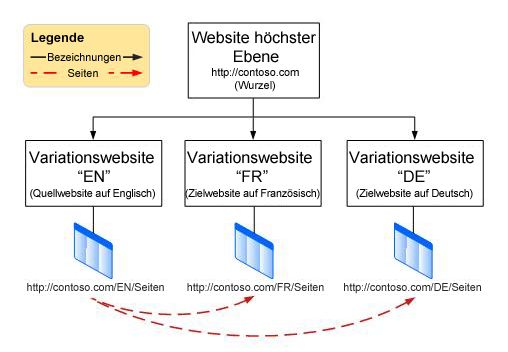
Das Variationsfeature ist eine Komponente der Veröffentlichungsinfrastruktur SharePoint und verwendet beim Erstellen von Websites Veröffentlichungssitevorlagen. Der eigentliche Prozess zum Veröffentlichen von Inhalten hängt jedoch davon ab, welche Websitevorlage Sie beim Einrichten Ihrer Variationen auswählen. Das Auswählen von Veröffentlichungssite als Quellvariation bedeutet, dass alle Seiten in der Quelle oder darunter in der Websitehierarchie veröffentlicht werden müssen, bevor sie auf Zielvariationswebsites repliziert werden. Das Auswählen von Veröffentlichungssite mit Workflow bedeutet, dass Seiten den Genehmigungsworkflow durchgehen müssen, bevor sie auf Zielvariationswebsites repliziert werden. Ein Variationszeitgeberauftrag repliziert genehmigte und veröffentlichte Seiten in Zielwebsites und wird nach dem Erstellen der Websitehierarchie wieder freigegeben.
Weil das Variationsfeature von der Veröffentlichungsinfrastruktur und den Veröffentlichungssitevorlagen abhängt, müssen Sie Veröffentlichung für Ihre Websitesammlung aktivieren, bevor Sie Variationsbezeichnungen oder eine Websitehierarchie erstellen.
Aktivieren der Veröffentlichung für die Websitesammlung
-
Klicken Sie auf der Stammwebsite ihrer Websitesammlung Einstellungen

-
Klicken Sie auf der Seite "Websiteeinstellungen" unter Websitesammlungsverwaltung auf Websitesammlungsfeatures.
-
Scrollen Sie nach unten bis SharePoint Server-Veröffentlichungsinfrastruktur, und klicken Sie dann auf Aktivieren.
Nachdem die Veröffentlichung aktiviert ist, richten Sie die Variationen in einem Vorgang aus vier Schritten wie folgt ein:
-
Festlegen, wie Seiten in Variationswebsites bereitgestellt werden
-
Erstellen von Bezeichnungen für Quell- und Zielwebsites
-
Erstellen der Variationswebsitehierarchie
-
Verfassen und Veröffentlichen
Festlegen, wie Seiten in Variationswebsites bereitgestellt werden
Sie sollten darüber nachdenken, wie Ihre Organisation die automatische Erstellung von Website erstellen wird, und dabei bedenken, dass Sie beim Veröffentlichen von Inhalten, die wann veröffentlicht werden sollen, ein gewisses Gewisses an Flexibilität haben. Nehmen wir beispielsweise an, Ihr Unternehmen hat gerade ein neues Produkt eingeführt und zeigt es prominent auf der Startseite Ihrer Website an. Es sollte auch auf den Websites Aller Ihrer internationalen Niederlassungen zur Verfügung stehen, da das Produkt jedoch für mehrere Monate nicht international veröffentlicht wird, möchten Sie, dass die Websitebesitzer in jeder der Niederlassungen den Inhalt zurückhalten, bis das Produkt lokal verfügbar ist. Durch Anpassen der Variationseinstellungen können Sie steuern, wie neue, aktualisierte und gelöschte Seiten auf jeder Variationswebsite behandelt werden.
Konfigurieren von Variationseinstellungen
Hinweis: Dieser Vorgang kann nur von Websitesammlungsadministratoren ausgeführt werden.
-
Klicken Sie auf der Stammwebsite der Websitesammlung Einstellungen

-
Klicken Sie auf der Seite "Websiteeinstellungen" unter Websitesammlungsverwaltung auf Variationseinstellungen.
-
Wählen Sie in Website, Liste und Seitenerstellungsverhalten:Überall erstellen aus, wenn neue Seiten in alle Ziele kopiert werden sollen.- oder -Selektiverstellen, wenn Sie auswählen möchten, welche Ziele neue Seiten erhalten sollen.
-
Wählen Sie in Gelöschte Zielseite neu erstellen die Option:Neue Zielseite neu erstellen, wenn die Quellseite erneut veröffentlicht wird, wenn die gelöschte Zielseite durch die neue Seite ersetzt werden soll.- oder-Erstellen Sie keine neue Zielseite neu, wenn die Quellseite erneut veröffentlicht wird, wenn die neue Seite keine gelöschte Seite ersetzen soll.
-
Wählen Sie unter Aktualisierungszielseite Webparts die Option:Web part-Änderungen an Zielseiten aktualisieren aus, wenn Aktualisierungen auf Variationsquellenseiten verbreitet werden, wenn web part-Änderungen an der Quelle an dem Ziel aktualisiert werden sollen. Jegliche Webpartanpassungen am Ziel gehen verloren.- oder-Webpart-Änderungen auf Zielseiten nicht aktualisieren, wenn Aktualisierungen auf Variationsquellenseiten verbreitet werden, wenn sie nicht möchten, dass Web part-Änderungen an der Quelle an dem Ziel aktualisiert werden.
-
Aktivieren Sie in Benachrichtigung das Kontrollkästchen, um Websitebesitzer zu informieren, wenn neue Seiten oder Seitenaktualisierungen verfügbar sind.
-
Klicken Sie auf OK.
Erstellen von Bezeichnungen für Quell- und Zielwebsites
Wichtig: Ab September 2018 können Sie keine maschinelle Übersetzung mehr verwenden, wenn Sie in ihrem - SharePoint. Sie können weiterhin Variationsbezeichnungen erstellen, müssen aber eine andere Übersetzungsmethode verwenden. Wir empfehlen die Verwendung Bing Übersetzungs-APIs. Die folgenden Schritte sind in der Tabelle SharePoint. Die Schritte, die mit Erstellen einer Variationswebsitehierarchie beginnen, funktionieren weiterhin mit Bezeichnungen, die vor September 2018 erstellt wurden.
Eine Variationsbezeichnung ist ein Sprache-Gebietsschema-Paar für eine Variationswebsite, also en-us, de-de oder fr-fr. Diese Bezeichnung ist in der Website-URL enthalten.
Die erste Bezeichnung, die Sie erstellen müssen, ist die Quellbezeichnung. Die Quelle ist die Website, in der Sie den Inhalt verfassen, der in die Zielwebsites kopiert wird. Für eine mehrsprachige Website können Sie die in Ihrer Organisation primär verwendete Sprache als Quellbezeichnung verwenden.
Hinweis: Es kann nur eine Quellbezeichnung vorhanden sein, und nachdem Sie die Quellbezeichnung angegeben haben, können Sie diese nur in eine andere Bezeichnung ändern, wenn Sie die Quellbezeichnung löschen und alle vorhandenen Beziehungen zwischen Quelle und Ziel abbrechen.
Erstellen der Quellvariationswebsite
Der nächste Schritt besteht darin, die Zielbezeichnungen zu erstellen: eine für jede Sprachvariante in der Hierarchie. Wenn Sie Ihre Website beispielsweise in vier Sprachvariationen (eine Quelle und drei Ziele) veröffentlichen möchten, erstellen Sie vier Bezeichnungen (eine für jede Sprache).
-
Klicken Sie auf der Stammwebsite der Websitesammlung Einstellungen

-
Klicken Sie auf der Seite "Websiteeinstellungen" unter Websitesammlungsverwaltung auf Variationsbezeichnungen.
-
Klicken Sie auf der Seite 2Variationsbezeichnung" auf Neue Bezeichnung.
-
Wählen Sie auf der Seite "Variationsbezeichnung" erstellen in Sprache der Sitevorlage die Sprache aus, die in der mehrsprachigen Benutzeroberfläche der Quellwebsite verwendet werden soll. Die Auswahl basiert darauf, welche Sprachpakete für Ihr Abonnement verfügbar Microsoft 365 sind. Sprachpakete werden nur benötigt, wenn Sie die mehrsprachige Benutzeroberfläche für die Verwaltungsseiten der Website verwenden möchten. Für Variationen sind keine Sprachpakete erforderlich.
-
Wählen Sie in Gebietsschema das Sprache-Gebietsschema-Paar aus, das für diese Website verwendet werden soll. Das Gebietsschema bestimmt die Sprache für sämtlichen benutzergenerierten Inhalt, die Formatierung für Elemente wie Datum, Uhrzeit und Währung sowie die Methode, gemäß der Benutzer entsprechend den Browsereinstellungen von der Stammwebsite aus umgeleitet werden.
-
Geben Sie in Speicherort den Speicherort ein, den die Quelle und die Ziele in der Websitehierarchie haben. Wenn diese sich auf der obersten Ebene der Websitesammlung befinden, geben Sie einfach einen Schrägstrich (/) ein.
-
In Bezeichnungsname wurde anhand des von Ihnen ausgewählten Gebietsschemas das Sprache-Gebietsschema-Paar eingegeben. Sie können diese Zeichenfolge bearbeiten.
-
Geben Sie in Beschreibung eine Beschreibung ein, um den Benutzern den Zweck der Bezeichnung zu erläutern. Sie können beispielsweise "Englisch" eingeben.
-
In Anzeigename wurden anhand des von Ihnen zuvor ausgewählten Gebietsschemas die Sprache und das Gebietsschema eingegeben. Sie können diese Zeichenfolge bearbeiten.
-
Wählen Sie in Veröffentlichungssitevorlage die Websitevorlage aus, die für jede Variationswebsite verwendet werden soll. Wählen Sie Veröffentlichungssite mit Workflow aus, wenn alle Seiten einen Genehmigungsworkflow durchlaufen sollen, bevor sie in die Zielvariationswebsites kopiert werden. Wählen Sie Veröffentlichungssite aus, wenn kein Genehmigungsworkflow erforderlich ist. Alle Seiten der Quelle, auch die, die sich in der Websitehierarchie unter ihr befinden, müssen veröffentlicht werden, bevor sie in die Zielvariationswebsites kopiert werden können.
-
Geben Sie in Bezeichnungskontakt die E-Mail-Adressen der Personen ein, an die eine Benachrichtigung gesendet werden soll, wenn die Quellvariationswebsite erstellt wurde.
-
Klicken Sie auf OK. Das Erstellen einer Quelle wird automatisch gestartet.
Erstellen von Zielvariationsbezeichnungen
Es ist nicht erforderlich, alle Zielvariationen gleichzeitig zu erstellen. Es empfiehlt sich sogar, dass Sie Inhalt für die Quellwebsite erstellen, bevor Sie Zielbezeichnungen erstellen. Außerdem sollten Sie mehrere Zielbezeichnungen erstellen, bevor Sie die Websitehierarchie erstellen.
-
Klicken Sie auf der Stammwebsite der Websitesammlung Einstellungen

-
Klicken Sie auf der Seite "Websiteeinstellungen" unter Websitesammlungsverwaltung auf Variationsbezeichnungen.
-
Klicken Sie auf der Seite 2Variationsbezeichnung" auf Neue Bezeichnung.
-
Wählen Sie in Sprache der Sitevorlage die Sprache aus, die in der mehrsprachigen Benutzeroberfläche der Quellwebsite verwendet werden soll. Die Auswahl basiert darauf, welche Sprachpakete installiert sind. Sprachpakete werden nur benötigt, wenn Sie die mehrsprachige Benutzeroberfläche für die Verwaltungsseiten der Website verwenden möchten. Für Variationen sind keine Sprachpakete erforderlich.
-
Wählen Sie in Gebietsschema das Sprache-Gebietsschema-Paar aus, das für diese Website verwendet werden soll. Das Gebietsschema bestimmt die Formatierung für Elemente wie Datum, Uhrzeit und Währung sowie die Art und Weise, in der Benutzer entsprechend den Browsereinstellungen von der Stammwebsite aus umgeleitet werden.
-
Klicken Sie auf Weiter.
-
In Bezeichnungsname wurde anhand des von Ihnen ausgewählten Gebietsschemas das Sprache-Gebietsschema-Paar eingegeben. Sie können diese Zeichenfolge bearbeiten.
-
Geben Sie in Beschreibung eine Beschreibung ein, um den Benutzern den Zweck der Bezeichnung zu erläutern. Sie können beispielsweise "Englisch" eingeben.
-
In Anzeigename wurden anhand des von Ihnen zuvor ausgewählten Gebietsschemas die Sprache und das Gebietsschema eingegeben. Sie können diese Zeichenfolge bearbeiten.
-
Wählen Sie in Hierarchieerstellung den Teil der Quelle aus, der in dieses neue Ziel kopiert werden soll:
-
Veröffentlichungswebsites, Listen mit Variationen und Alle Seiten , um eine Hierarchie von Veröffentlichungswebsites und allen Seiten zu erstellen.
-
Klicken Sie auf Nur Veröffentlichungswebsites, um eine Hierarchie nur von Veröffentlichungssites zu erstellen.
-
Klicken Sie auf Nur Stammwebsite, um einem eine Website auf oberster Ebene ohne Websites oder Seiten zu erstellen.
-
Klicken Sie auf Weiter.
-
Wählen Sie in Übersetzungspaket erstellen aus, ob eine menschliche Übersetzung des Inhalts dieses Ziels zulässig sein soll. Ein Aktivieren dieser Option bedeutet, dass der Inhalt in eine XLIFF-Datei gepackt wird, die auf Ihren Computer heruntergeladen wird, sodass sie zur Verarbeitung an Übersetzer gesendet werden kann. Eine XLIFF-Datei ist eine Datei in einem XML-basierten Standardformat, das von vielen Lokalisierungstools unterstützt wird.
-
Wählen Sie in Maschinelle Übersetzung aus, ob für diese Zielwebsite eine maschinelle Übersetzung erlaubt sein soll. Ein Aktivieren dieser Option bedeutet, dass Benutzer eine Übersetzung über den Dienst Microsoft Translator anfordern können.
-
Klicken Sie auf Weiter.
-
Wählen Sie in Seitenaktualisierungsverhalten aus, wie vorhandene Seiten aktualisiert werden sollen, wenn Änderungen aus der Quellwebsite gesendet werden:
-
Benutzer können Aktualisierungen von Quellvariationsseiten manuell synchronisieren, damit Websitebesitzer oder Inhaltsautoren die aktualisierte Seite mit der vorhandenen vergleichen und bestimmen können, welche Änderungen zu akzeptieren sind.
-
Wählen Sie Zielvariationsseiten automatisch aktualisieren aus, um eine Entwurfsversion der Seite an die Zielwebsite zu senden.
-
Geben Sie in Bezeichnungskontakt die E-Mail-Adressen der Personen ein, an die eine Benachrichtigung gesendet werden soll, wenn die Zielvariationswebsite erstellt wurde.
-
Klicken Sie auf Weiter.
-
Überprüfen Sie die Bezeichnungseinstellungen, und klicken Sie dann auf Fertig stellen.
Erstellen einer Variationswebsitehierarchie
Das Erstellen der Variationswebsitehierarchie bewerkstelligt zwei Aufgaben:
-
Ordnet die Variationsquelle und die Variationsziele einander sowie der Variationsstammwebsite zu
-
Erstellt die Websites und die Seiten für jede Sprachvariation
Das Erstellen der Variationswebsitehierarchie kann ressourcenintensiv sein, insbesondere dann, wenn es innerhalb der Hierarchie viele Variationen gibt. Daher wird die Hierarchieerstellung als Bestandteil eines zeitgebergesteuerten Massenauftrags verwaltet, der in etwa stündlich ausgeführt wird. Sie können den Fortschritt des Zeitgeberauftrags überwachen, indem Sie das Variationsprotokoll überprüfen.
Erstellen der Hierarchie
-
Klicken Sie auf der Stammebene Ihrer Websitesammlung auf Einstellungen

-
Klicken Sie auf der Seite "Websiteeinstellungen" unter Websitesammlungsverwaltung auf Variationsbezeichnungen.
-
Klicken Sie auf Hierarchien erstellen.
Überprüfen des Status im Variationsprotokoll
-
Klicken Sie auf der Stammebene Ihrer Websitesammlung auf Einstellungen

-
Klicken Sie auf der Seite "Websiteeinstellungen" unter Websitesammlungsverwaltung auf Variationsprotokolle.
Hinzufügen einer neuen Variationswebsite zu einer vorhandenen Websitehierarchie
Nachdem Sie die Variationswebsitehierarchie erstellt haben, können Sie jederzeit eine neue Zielwebsite hinzufügen.
-
Klicken Sie auf der Stammebene Ihrer Websitesammlung auf Einstellungen

-
Klicken Sie auf der Seite "Websiteeinstellungen" unter Websitesammlungsverwaltung auf Variationsbezeichnungen.
-
Klicken Sie auf Neue Bezeichnung, und erstellen Sie dann die Bezeichnung wie weiter oben unter "Erstellen von Zielvariationsbezeichnungen" beschrieben.
-
Wiederholen Sie die Schritte 1 und 2 für jedes neue Ziel, und klicken Sie dann auf Hierarchien erstellen.
Verfassen und Veröffentlichen
Sobald die Variationshierarchie erstellt ist, werden im Menüband neue Variations- und Übersetzungsoptionen angezeigt. Welche zugehörigen Optionen jeweils verfügbar sind, hängt davon ab, ob Sie an einer Quell- oder Zielwebsite arbeiten.
Menübandoptionen für eine Quellwebsite
Bei einer Quellwebsite sehen Sie im Menüband auf der Registerkarte "Veröffentlichen" eine neue Gruppe namens "Variationen". Diese Gruppe enthält zwei Schaltflächen, mit denen Sie steuern können, wie Inhaltsaktualisierungen an die Zielwebsites verteilt werden.

|
Schaltflächensymbol |
Beschreibung |
|---|---|
|
Neues Ziel erstellen |
Richtet eine Beziehung zwischen der Quelle und einem Ziel ein. An jedes Ziel werden eine Kopie der Quellseite sowie jegliche Aktualisierungen gesendet, die an der Quellseite vorgenommen wurden. |
|
Alle Ziele aktualisieren |
Kopiert die aktuelle Version der Quelle in alle vorhandenen Ziele. Die Seite bleibt ein nicht veröffentlichter Entwurf, bis der Besitzer oder Autor der Variationswebsite sie veröffentlicht. |
Alle Ziele aktualisieren
-
Navigieren Sie von der Quellwebsite zu der neuen oder aktualisierten Seite. (Die Seite muss vom Genehmigungsworkflow veröffentlicht oder genehmigt werden, bevor sie in Ziele kopiert werden kann.)
-
Klicken Sie auf der Registerkarte Veröffentlichen in der Gruppe Variationen auf Alle Ziele aktualisieren. Beachten Sie, dass Inhalte nur aus der Quelle in das Ziel und nicht von Ziel zu Ziel kopiert werden können.
Angeben, an welche Ziele Aktualisierungen gesendet werden sollen
-
Navigieren Sie von der Quellwebsite zu der neuen oder aktualisierten Seite. (Damit die Seite in Ziele kopiert werden kann, muss sie veröffentlicht oder per Genehmigungsworkflow genehmigt sein.)
-
Klicken Sie auf der Registerkarte Veröffentlichen in der Gruppe "Variationen" auf Neues Ziel erstellen.
-
Aktivieren Sie auf der Seite Variation erstellen das Kontrollkästchen neben jedem Ziel, das den Inhalt empfangen soll. Um den Inhalt an alle verfügbaren Ziele zu senden, aktivieren Sie das Kontrollkästchen neben Bezeichnung. Beachten Sie, dass Inhalte nur aus der Quelle in das Ziel und nicht von Ziel zu Ziel kopiert werden können.
-
Klicken Sie auf Weiter.
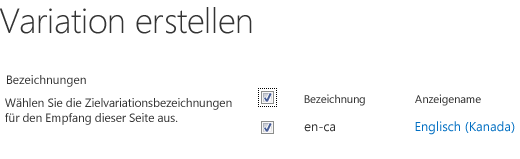
Menübandoptionen für eine Zielwebsite
Zielwebsitebesitzer erhalten eine Benachrichtigung, wenn neuer Inhalt aus der Quelle eingetroffen ist. Die Benachrichtigung befindet sich oben auf der betroffenen Seite und enthält einen Link, über den sie zur Quelle gelangen, sodass sie sich den Umfang der Änderungen ansehen und entscheiden können, ob sie die Änderungen annehmen oder ablehnen. Wie viel Spielraum sie hinsichtlich des Annehmens und/oder Ablehnens von neuem und aktualisiertem Inhalt haben, hängt davon ab, wie der Websitesammlungsadministrator die Variationseinstellungen konfiguriert hat.
Das Menüband zu jeder Zielwebsite enthält die Registerkarte "Variationen", die so ähnlich aussieht wie die folgende:
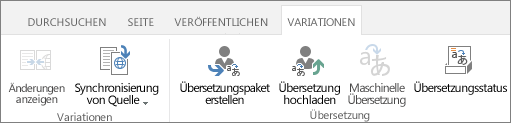
Über diese Registerkarte können Sie den Inhalt, den Sie von der Quelle empfangen haben, sowohl überprüfen als auch für eine menschliche oder maschinelle Übersetzung vorbereiten. Beide Schaltflächen sind in der folgenden Tabelle erläutert.
|
Schaltfläche |
Erklärung |
|---|---|
|
Änderungen anzeigen |
Vergleicht den soeben kopierten Quellinhalt mit der aktuellen Übersetzung des Zielwebsite. Um den Umfang der Änderungen feststellen zu können, klicken Sie, nachdem Sie neuen Inhalt von der Quelle empfangen haben, auf Änderungen anzeigen. Sind die Änderungen minimal, entscheiden Sie sich möglicherweise, sie zu ignorieren oder von Hand vorzunehmen. |
|
Synchronisierung von Quelle |
Enthält zwei Optionen:
|
|
Übersetzungspaket erstellen |
Exportiert die aktuelle Seite als XLIFF-Datei auf Ihren Computer und benachrichtigt die von Ihnen angegeben Personen, dass die Datei übersetzt werden kann. Die XLIFF-Datei hat die Erweiterung XLF. Dieses Feature wurde beim Erstellen der Variationsbezeichnung aktiviert oder deaktiviert. |
|
Übersetzung hochladen |
Ermöglicht es Ihnen, die übersetzte XLIFF-Datei hochzuladen und die Änderungen zu überprüfen. Dieses Feature wurde beim Erstellen der Variationsbezeichnung aktiviert oder deaktiviert. |
|
Maschinelle Übersetzung |
Verwendet Microsoft Translator zur Echtzeitübersetzung. Dieses Feature wurde beim Erstellen der Variationsbezeichnung aktiviert oder deaktiviert. |
|
Übersetzungsstatus |
Ein Protokoll der Übersetzungsaktivitäten. Umfasst sowohl menschliche als auch maschinelle Übersetzungen. |
Anzeigen von Änderungen aus der Quelle
-
Navigieren Sie zu der Seite, die Sie soeben von der Quelle empfangen haben.
-
Klicken Sie in der Benachrichtigung oben auf der Seite oder auf der Registerkarte Variationen auf Änderungen anzeigen.Es wird ein neues Fenster mit einem Bericht geöffnet, in dem die Unterschiede zwischen der zuletzt synchronisierten Quelle und der aktuellen Quelle hervorgehoben sind.
Akzeptieren von Änderungen aus der Quelle
-
Navigieren Sie zu der Seite, die Sie soeben von der Quelle empfangen haben.
-
Klicken Sie auf der Registerkarte Variationen auf Synchronisierung von Quelle.Die vorhandene Seite wird durch die Seite ersetzt, die Sie von der Quelle erhalten haben.
-
Wenn Sie mit den Änderungen einverstanden sind, veröffentlichen Sie die Seite.
Ablehnen von Änderungen aus der Quelle
-
Navigieren Sie zu der Seite, die Sie soeben von der Quelle empfangen haben.
-
Klicken Sie auf der Registerkarte Variationen auf Als aktuell festlegen. Die vorhandene Seite bleibt so, wie sie ist.
Vorbereiten einer Seite zur Übersetzung
-
Navigieren Sie zu der Seite, deren Inhalt Sie übersetzen möchten.
-
Klicken Sie auf der Registerkarte Variationen auf Übersetzungspaket erstellen.
-
Geben Sie die E-Mail-Adressen aller Personen ein, die benachrichtigt werden sollen, wenn der Inhalt übersetzt werden kann. Jeder Empfänger erhält eine E-Mail, die einen Link zu dem Übersetzungspaket enthält.
Hochladen eines übersetzten Pakets
-
Navigieren Sie zu der Seite, die soeben übersetzt wurde.
-
Klicken Sie auf der Registerkarte Variationen auf Übersetzung hochladen.
-
Navigieren Sie zu dem Speicherort (SharePoint-Bibliothek, Speicherort auf Ihrem Computer oder SharePoint-Website), wo die übersetzte XLIFF-Datei gespeichert ist.
-
Geben Sie zu Nachverfolgungszwecken ggf. den Namen des Unternehmens ein, das die Übersetzung erstellt hat.
-
Wenn Sie mit der Übersetzung einverstanden sind, veröffentlichen Sie die Seite.
Senden einer Seite zur maschinellen Übersetzung
-
Navigieren Sie zu der Seite, deren Inhalt Sie übersetzen möchten.
-
Klicken Sie auf der Registerkarte Variationen auf Maschinelle Übersetzung.Die Seite wird mit dem übersetzten Inhalt aktualisiert.
-
Wenn Sie mit der Übersetzung einverstanden sind, veröffentlichen Sie die Seite.
Überprüfen des Übersetzungsstatus
-
Navigieren Sie zu der Seite, deren Inhalt übersetzt wird.
-
Klicken Sie auf der Registerkarte Variationen auf Übersetzungsstatus.
-
Überprüfen Sie das Übersetzungsstatusprotokoll.
Listenvariationen
Listenvariationen sind mit Seitenvariationen vergleichbar. Es gibt aber eine Ausnahme: Nur vollständige Listen, nicht einzelne Listenelemente, können auf Zielwebsites repliziert werden.
Angeben, an welche Ziele Listenaktualisierungen gesendet werden sollen
-
Navigieren Sie von der Quellwebsite zu der neuen oder aktualisierten Liste.
-
Klicken Sie auf der Registerkarte Variationen auf Einstellungen.
-
Aktivieren Sie auf der Seite Variation erstellen das Kontrollkästchen neben jeder Zielwebsite, die die Liste erhalten soll. Um die Liste an alle verfügbaren Ziele zu senden, aktivieren Sie das Kontrollkästchen neben Beschriftung.
-
Klicken Sie auf Weiter.










